[デモ] AROクラスターの作成
デモの概要
このモジュールでは、インストラクターがAROクラスター作成方法の概要をご紹介します。
前準備
AROは、Red Hatによるお客様の既存Azureアカウントへのデプロイを可能にするモデルを提供します。 AROクラスターを作成するためには、次の条件が必要です。
-
Azureアカウント
-
Azureのリソースクォータの引き上げ (トータルで40vCPU以上)
-
AROクラスター用のAzureリソースグループ
-
AROクラスター用のAzureサービスプリンシパル作成のための Microsoft Entraアクセス許可 (管理者が作成した既存サービスプリンシパルの利用も可能)
-
Azure CLIを使う場合、バージョン2.30.0以降 (2024年2月時点)
| AROクラスターには、Azure APIで操作するためのMicrosoft Entraサービスプリンシパルが必要です。 このサービスプリンシパルは、Azureのロードバランサーや、Azure Container Registry (ACR)などの、 Azureリソースを動的に作成、管理、アクセスするために利用されます。 |
また、AzureでAROクラスターの機能を有効化するための リソースプロバイダーを登録します。
$ az provider register -n Microsoft.RedHatOpenShift --wait
$ az provider register -n Microsoft.Compute --wait
$ az provider register -n Microsoft.Storage --wait
$ az provider register -n Microsoft.Authorization --wait続いて、AROクラスターで使用するための、Red Hat プルシークレットをダウンロードします。 このプルシークレットにより、AROクラスターがRed Hatのコンテナレジストリにアクセスして、 OperatorHubなどからRed Hat提供のコンテナイメージをダウンロードして利用できるようになります。
Red Hatの Hybrid Cloud Consoleに Red Hatアカウントでログインして、「Pull Secret」をコピーかダウンロードして保存します。
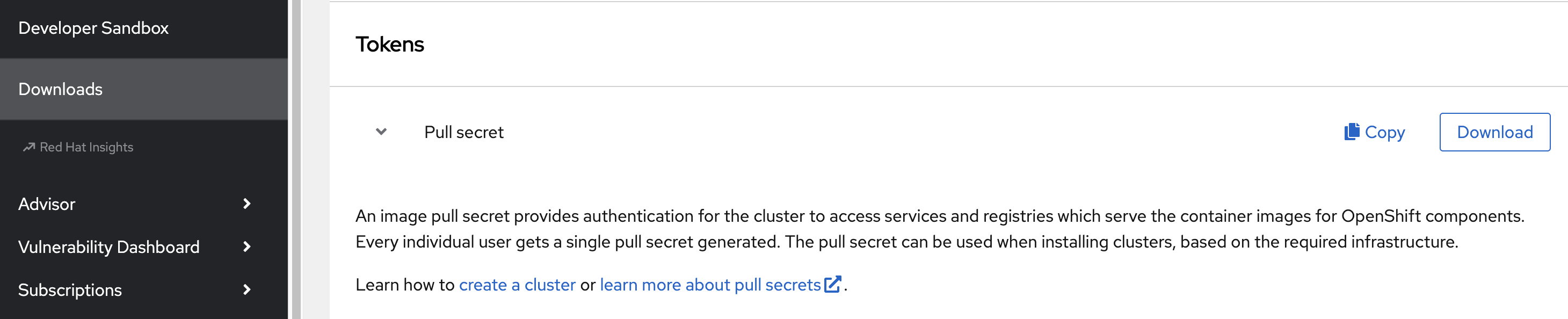
Azure PortalでのAROクラスターの作成
AROクラスターを作成します。 Azure PortalのMarketplaceの検索画面から「Azure Red Hat OpenShift」を検索して、 「作成」から「Azure Red Hat OpenShift Cluster」をクリックします。
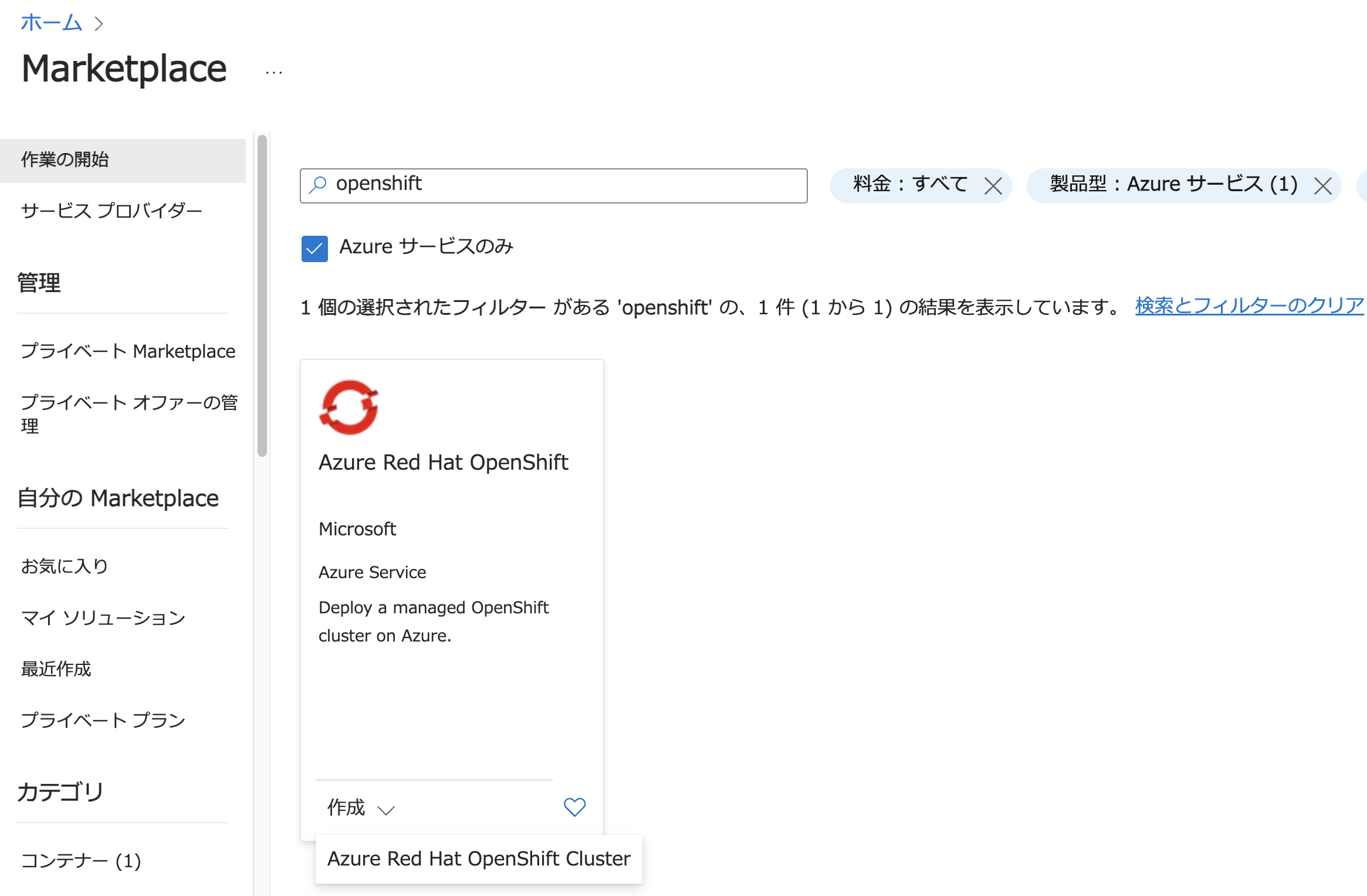
予め作成しておいたAzureのリソースグループを選択(または新規作成)して、 「OpenShiftクラスター名」には任意の名前(下記画像の例では「myaro01」)を入力します。 また、AROクラスター作成時に、OpenShiftクラスターバージョンを選択できます。
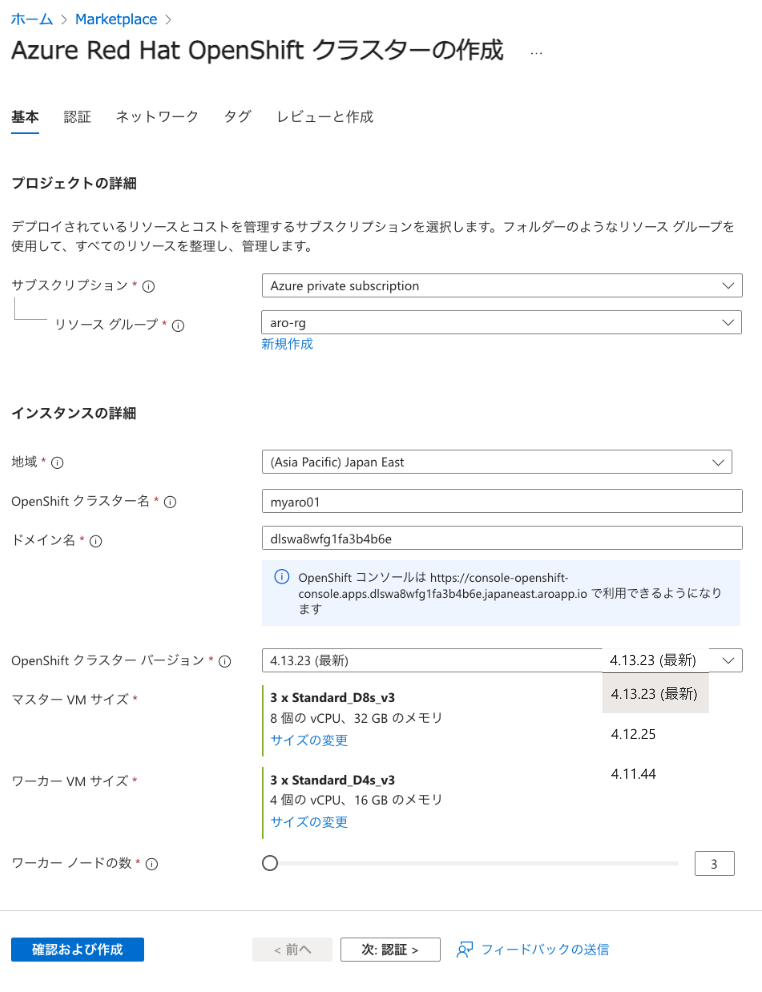
| AROクラスターのワーカーノードは 最小台数3台で、 最大台数60台または120台となります。 最大台数の120台構成は、Azureの User Defined Routeを 利用している時に限定されます。 また、利用者のワークロードに応じて、 ワーカーノードのタイプ変更もできます。 |
次に、「認証」セクションに進み、 前に保存しておいたRed Hatのプルシークレットを入力して、「ネットワーク」セクションに進みます。
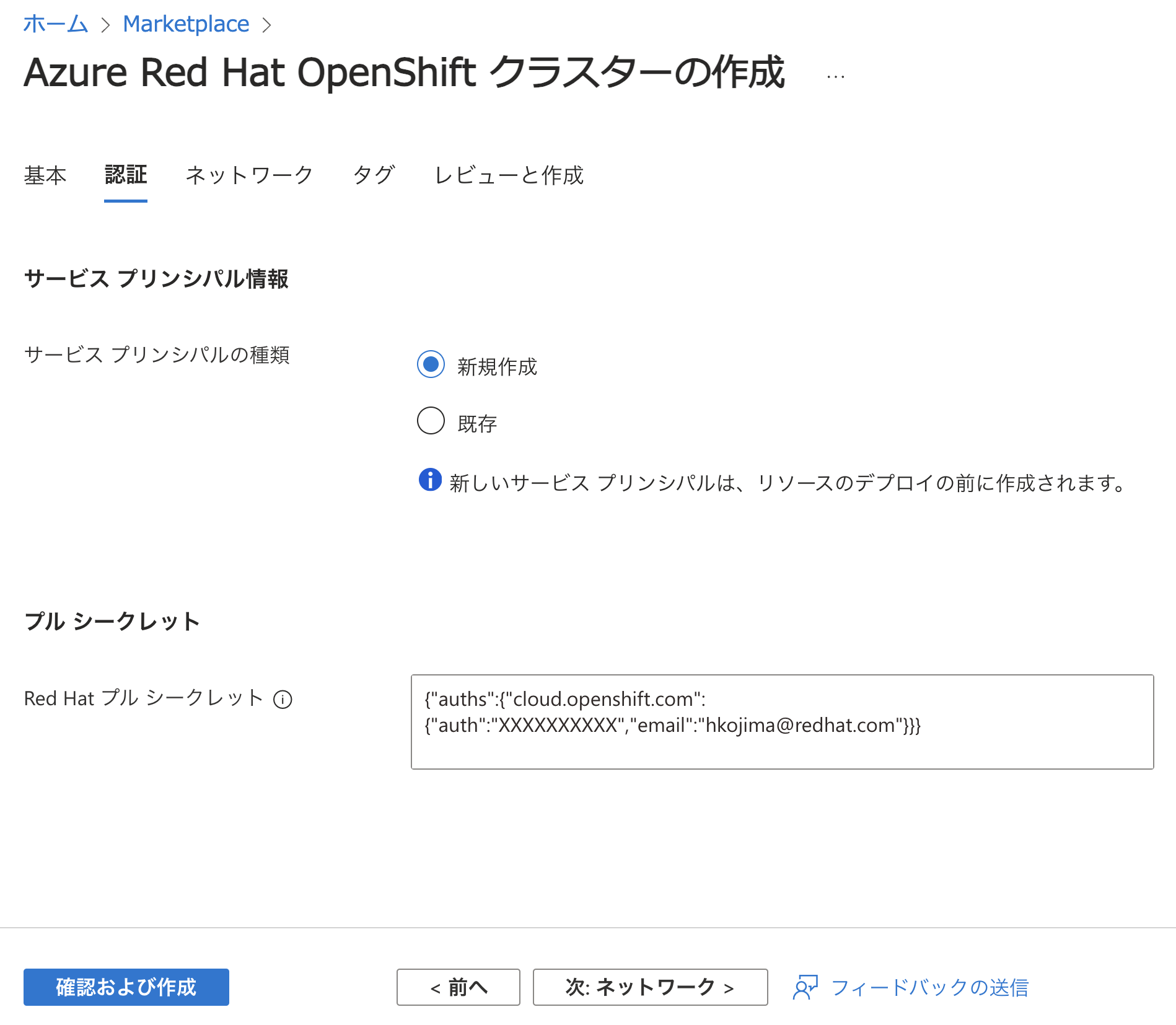
| AROクラスター用のサービスプリンシパルについては、「新規作成」と 管理者が事前に作成した「既存サービスプリンシパル」のいずれかを指定できます。 サービスプリンシパルの作成については、 こちらのドキュメントを参考にしてください。 |
「ネットワーク」セクションでは、全てデフォルト値を利用します。
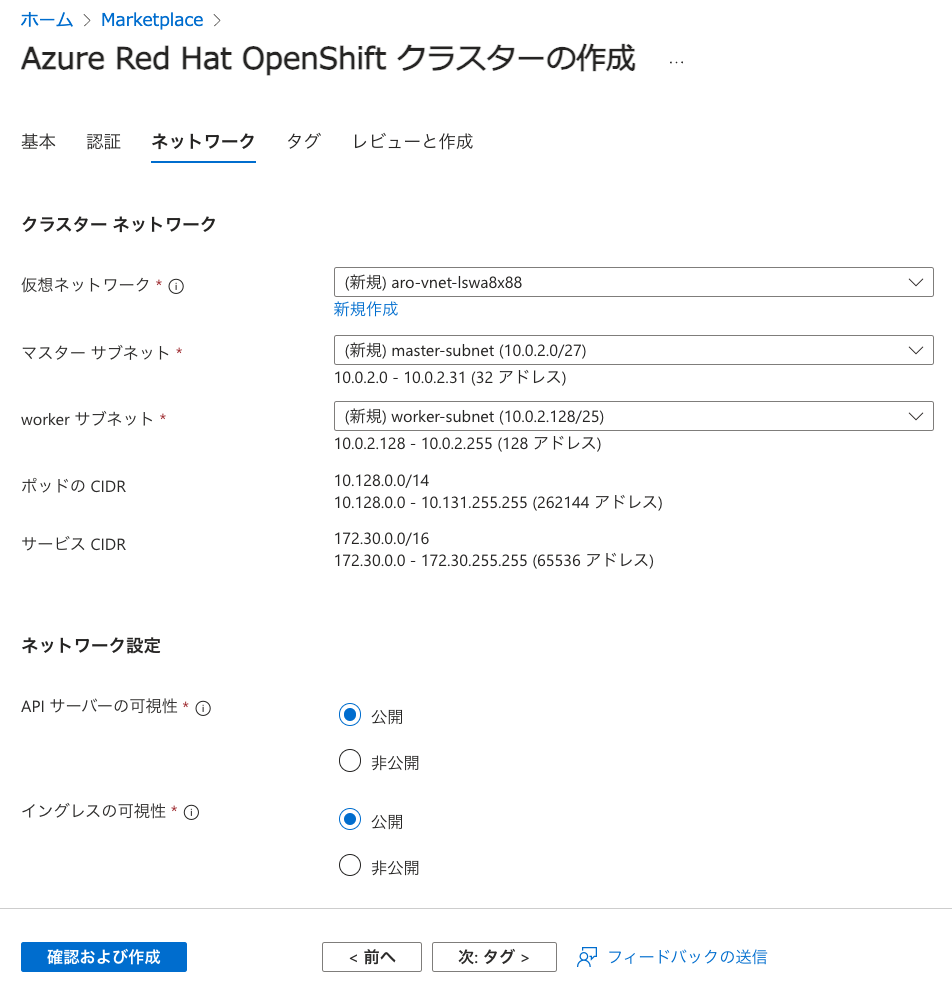
| AROクラスターをプライベート化する場合は、 「APIサーバーの可視性」と「イングレスの可視性」を「非公開」に設定します。 |
最後に「レビューと作成」セクションに進みます。 次のような画面で「検証に成功しました」と表示されていれば、 AROクラスターの作成準備が完了していますので、 「作成」ボタンをクリックして、AROクラスターを作成します。 デフォルト構成(コントローラー3台、ワーカー3台)のAROクラスター作成には、 およそ45分ほどかかります。
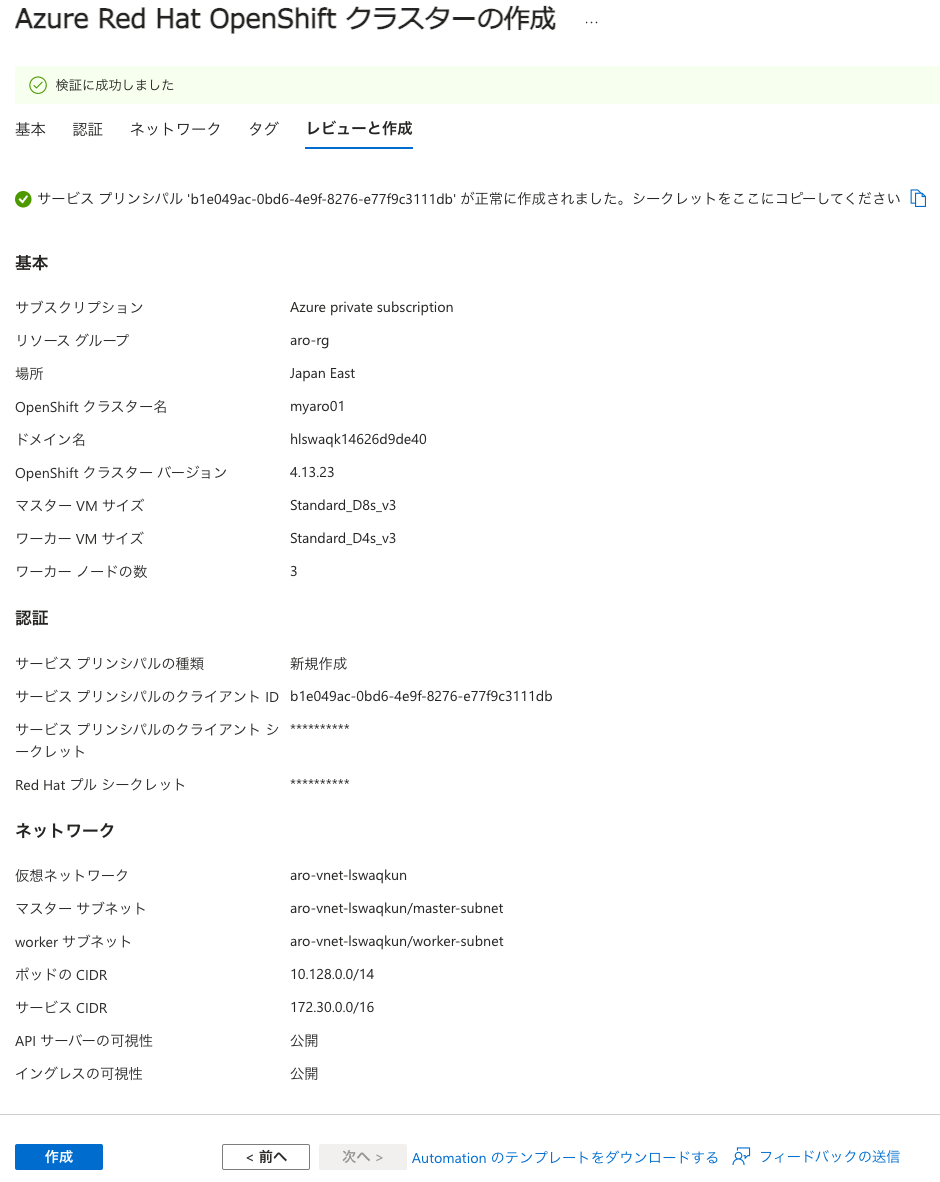
AROクラスターの作成が完了すると、 aro-infra-XXXXXXX-<AROクラスター名> という名前の
Azureリソースグループが自動的に作成され、AROクラスター作成に必要となる
Azureリソース(ストレージアカウント/ロードバランサー/仮想マシン/ネットワークインターフェイスなど)が
ここに作成されます。これらを見ることで、
AROクラスターにどのようなAzureリソースが利用されているかを確認できます。
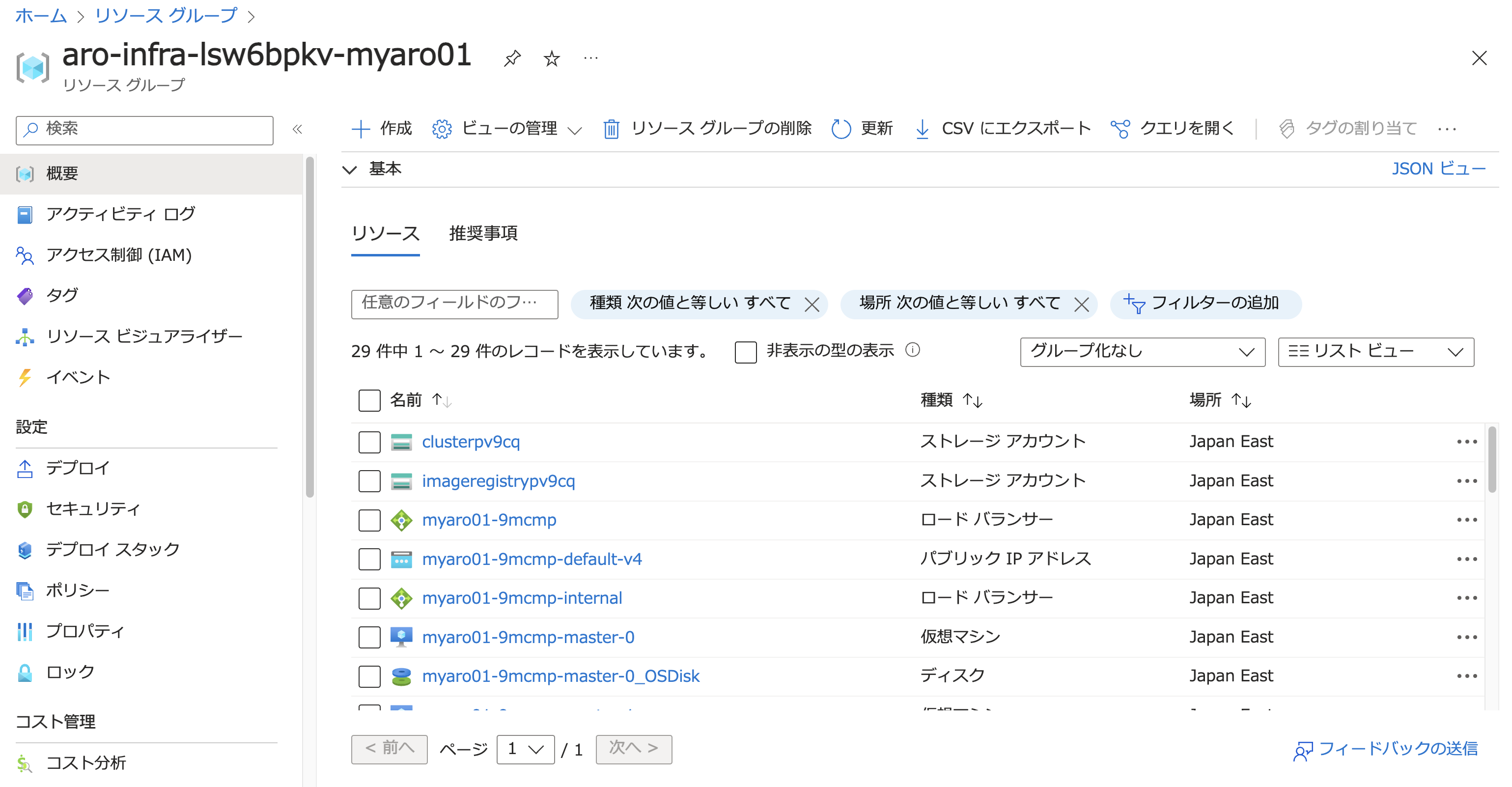
この自動作成されたリソースグループは、 AROクラスターを削除 する時に、自動的に削除されるようになっています。
AROクラスターへのアクセス
AROクラスターの作成完了後に、Azure Portal上で、 AROクラスターにアクセスするためのコンソールURLや、管理者アカウント(kubeadmin)と パスワード情報が表示されますので、これを使ってAROクラスターにログインできます。
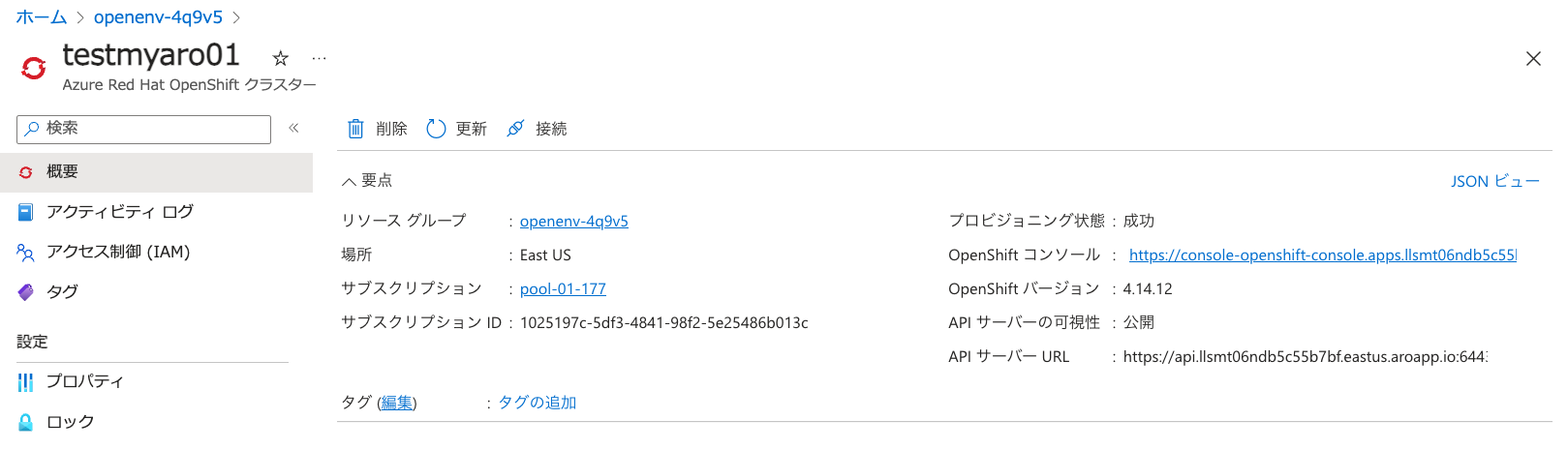
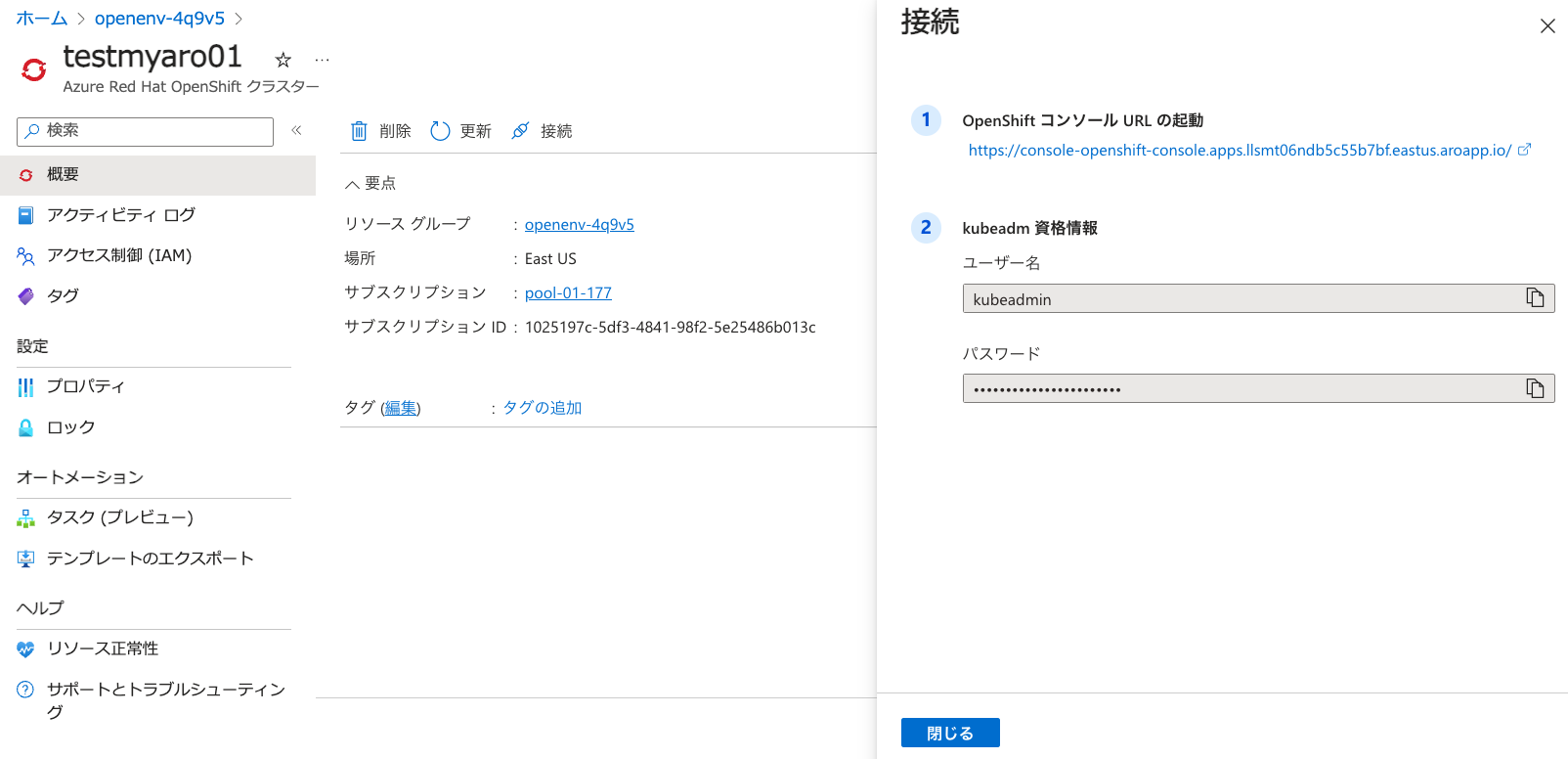
オプションとして、AROクラスターのアイデンティティープロバイダーを設定して、 ローカルユーザーとして利用することができます。 HTPasswdファイルの認証情報を利用したり、 Microsoft Entra認証を利用するような設定が可能です。
参考情報
-
クイックスタート: Azure portal を使用した Azure Red Hat OpenShift クラスターのデプロイ
-
A Guide to Ingress Controllers for Azure Red Hat OpenShift (プライベートなAROクラスターの作成とアプリケーションの外部公開の参考手順を紹介したブログ)